Bester Lösungsweg für iTunes WLAN Sync funktioniert nicht
Überblick
Der Text bietet Ihnen den besten Lösungsweg, um das Problem, iTunes WLAN Sync nicht funktioniert, zu beheben.
AnyTrans – Beste Alternative von iTunes 
Mit Hilfe von AnyTrans können Sie viele Dateitypen wie Musik, Bilder, Kontakte frei zwischen iGerät und Computer übertragen, ohne iTunes. Laden Sie es auf Ihrem Computer, probieren seine Funktionen kostenlos.
Nach dem Update auf iOS 9.1/9.2/9.3 sind Apple-Nutzer oft viele Probleme über diese neuen Betriebssysteme gestoßen. Zum Beispiel, iTunes WLAN Sync funktioniert nach dem Update auf iOS 9.3 nicht. Es ist erst das Thema unseres Artikels. Lesen Sie den Beitrag und informieren Sie sich, was tun, wenn iTunes WLAN Sync nicht funktioniert.
Mehrere Probleme von iTunes sehen Sie: Synchronisationsprobleme von iTunes >
Wie kann man iTunes WLAN Sync aktivieren
- Schließen Sie Ihr iPhone/iPad/iPod an den Computer an > iTunes auf Ihrem Computer öffnen.
- Wählen Sie oben links das Icon Ihres iPhone/iPad/iPod aus und scrollen Sie nach unten > Aktivieren Sie jetzt die Option „Mit diesem iPhone/iPad über WLAN synchronisieren“
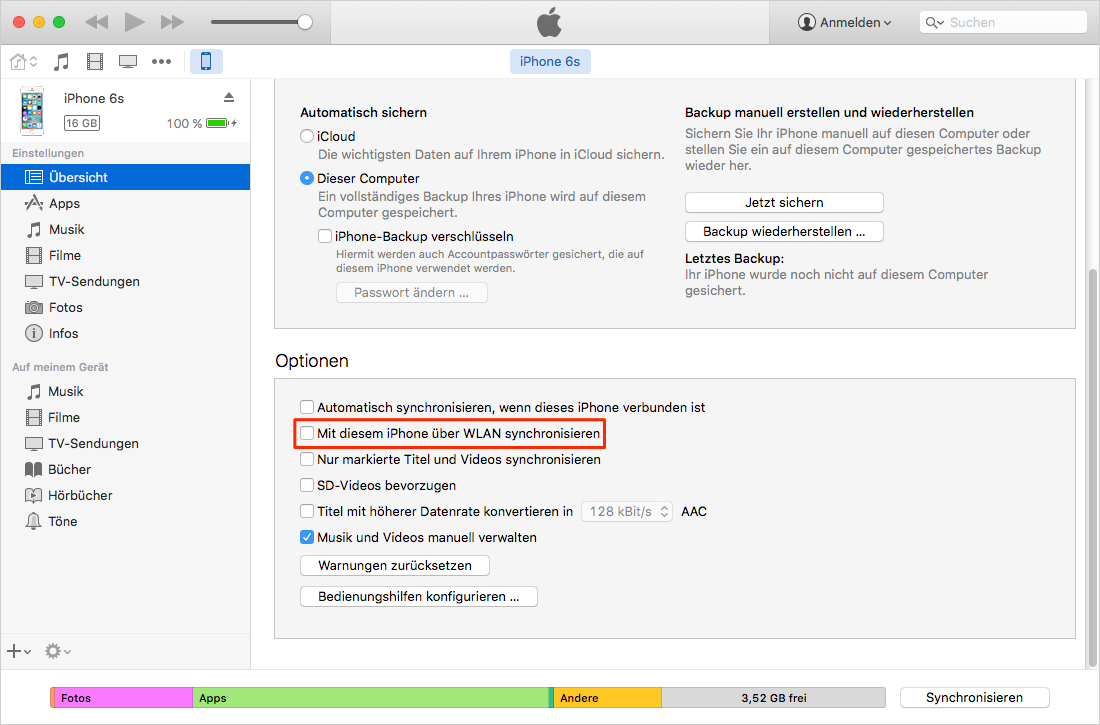
iTunes WLAN Sync funktioniert nicht
- Nach der Aktivierung klicken Sie auf den Button unten rechts und warten einen Moment. Dann wird iTunes WLAN Sync aktiviert.
Verpassen Sie nicht: iPhone nach dem Update auf iOS 9.3 synchronisiert nicht mit iTunes >
iTunes WLAN Sync funktioniert nicht – Was tun
1. Zuerst sollten Sie sicherstellen, ob Ihr iPhone/iPad/iPod und Computer mit gleichem WLAN-Netz verbunden wurden.
2. Überprüfen den Stand des Akkus auf Ihrem Computer oder iOS-Gerät. Wenn der Akku zu niedrig ist, geht die Synchronisation auch nicht. So schließen Ihr iGerät oder Computer an den Strom an.
3. Mehrere iPhone/iPad werden erkannt. Gehen Sie zur Einstellungen > Allgemein > iTunes-WLAN-Sync. Klicken Sie auf den richtigen Computer und drück Sie auf den Button „Jetzt synchronisieren“.
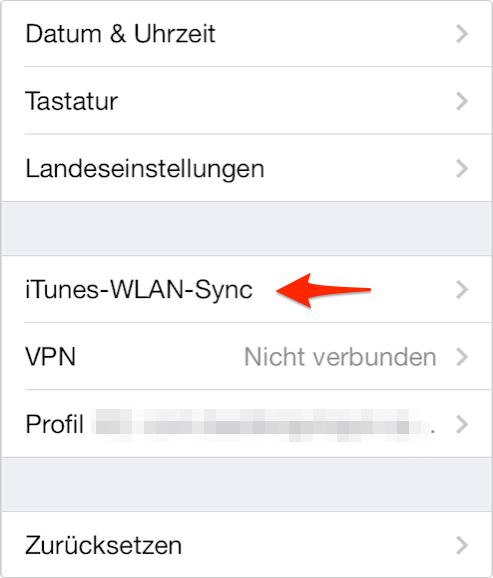
iTunes-WLAN-Sync auf dem iPhone überprüfen
4. Für Andere temporäre Problem können Sie Computer, Ihr iOS-Gerät sowie iTunes neu starten.
Mögen Sie wahrscheinlich: Wie fixiert man iTunes Sync Fehler 54 für iPhone/iPad >
Fazit
Haben Sie noch Probleme für oben genannte Methode, kontaktieren mit uns. Funktionen über AnyTrans können Sie kostenlos probieren. Teilen Sie den Artikel auf Facebook oder Twitter, um Mehr Leute zu helfen. Danke im Voraus!
Verwandte Artikels, für die Sie sich vielleicht interessieren:
- iPhone Daten retten ohne iTunes – Der Text bietet Ihnen den Lösungsweg, iPhone Daten zu retten. Mehr erfahren >>
- Ohne iTunes speichert PDF auf iPad – Wie kann man PDF auf iPad senden, ohne iTunes? Der Artikel zeigt Ihnen die Antwort. Mehr erfahren >>
- Videos vom iPhone 6s zurück auf Computer übertragen – Schritt für Schritt zeigt Ihnen, wie man iPhone 6s Videos wieder auf Computer sendet. Mehr erfahren >>
- iPhone 6s Kontakte am PC/Mac sichern, ohne iTunes – Lehrt Ihnen, wie kann man Kontakte vom iPhone 6s auf Computer überträgt. Mehr erfahren >>

